El mercado está inundado de rastreadores de actividad física baratos (algunos buenos, otros malos), relojes inteligentes y otras piezas de hardware que ofrecen muchas funciones de estilo de vida como…

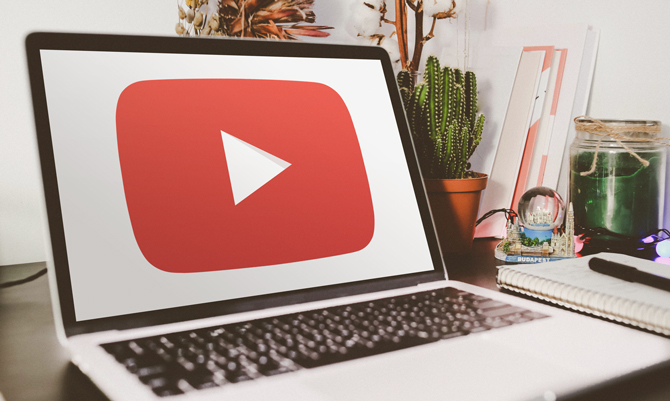
Abra la computadora. Auriculares puestos. Inicia sesión. Empieza a escribir con la reproducción de YouTube en la siguiente pestaña. Esta es mi rutina diaria, el ruido de fondo se disipa con la música y me concentro mejor. Este suele ser el caso, pero a veces hay una canción que se me queda atascada en la cabeza y tengo que escucharla una y otra vez hasta que no puedo soportarla más. Sé que suena loco, pero eso es lo que soy y presionar el botón de reproducción cada vez me lleva aún más a la locura. Debe haber una mejor manera de reproducir videos de YouTube y encontré cuatro. Los métodos que se muestran a continuación le permitirán repetir videos sin su entrada después de una vez. Vamos.
Leer: Cómo reproducir música de YouTube en segundo plano
Lo mejor para reproducir videos de YouTube de forma nativa
Este método siempre ha estado a la vista y de alguna manera lo ignoré o nunca me molesté en hacerlo mira hasta hace poco. YouTube ofrece la función de bucle en el propio reproductor en la página web. Veamos cómo funciona.
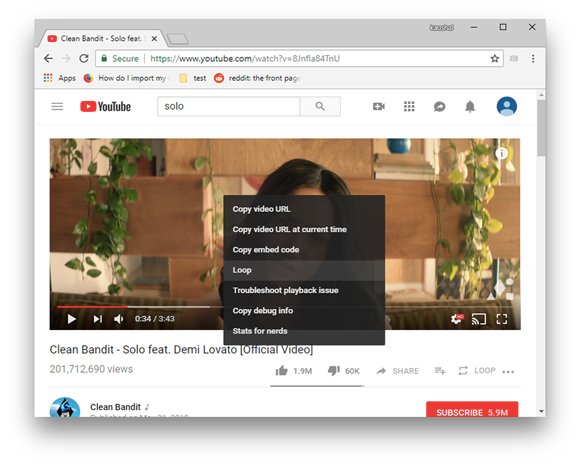
También funciona en sus teléfonos inteligentes
Adivina, también puedes activar esta función en tus teléfonos inteligentes, pero es posible que no funcione con todos los dispositivos y navegadores. Usé el navegador Chrome en mi dispositivo Android y iPhone para probar esta función y solo trabajé en Android. (para iPhone puede descargar Safari)
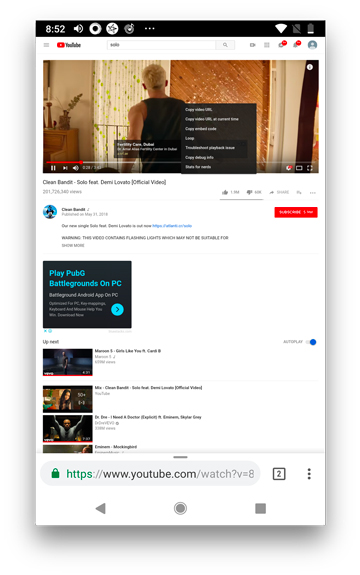
Pros: simple y nativo, admite reproducción en segundo plano en teléfonos inteligentes
Contras: no hay mucho que pueda hacer, opciones limitadas.
Mejor para: reproducir varios videos de YouTube
Vale, esto es un poco raro, he estado usando música en mi teléfono y rara vez hubo un momento en que desactivé la función, repetir. Mi lista de reproducción siempre estuvo en Shuffle and Repeat. Cuando cambié a YouTube como mi principal fuente de música, nunca pensé dos veces que este botón también existe aquí. Puede usar este botón para reproducir varios videos, pero eso no significa que reproducirá cada video individualmente, sino la lista de reproducción completa.
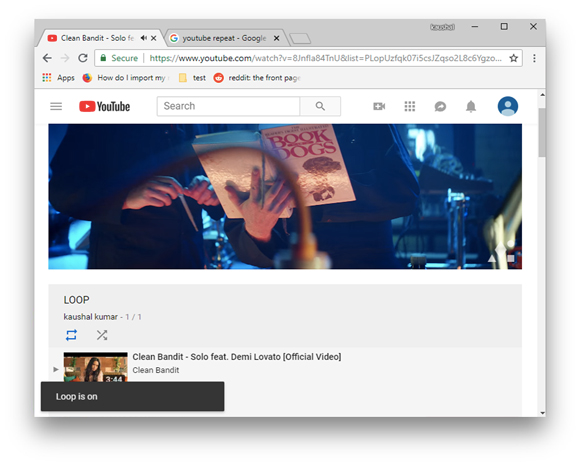
Pros: reproduzca varios videos de YouTube, funciona tanto en computadoras de escritorio como en dispositivos móviles
Contras: Pasos adicionales
Lo mejor para: cuando reproduce videos de YouTube con frecuencia
Ahora entiendo que la función de lista de reproducción no es apta para todos y la opción de reproducción nativa no hace mucho más que reproducir todo video. Este método es un poco más largo que el primero, pero tiene algunas ventajas adicionales. Hay sitios web que tienen un solo propósito para reproducir videos de YouTube y, además, obtienes una función de intervalo de tiempo con la que puedes repetir partes del video en lugar de repetir la canción completa. Encontré «escuchar en repetición» mejor para esto. Claro, hay muchos sitios web que hacen el mismo trabajo, pero se trata de preferencia y simplicidad.
Esto lo redirigirá para escuchar en el sitio web repetido y reproducir el video en bucle infinito. Ahora hay un control deslizante justo debajo del reproductor de video con el que puede ajustar la duración del video e incluso reproducir un fragmento del video en bucle.
Leer: 3 formas de reproducir videos de YouTube en Android e iOS
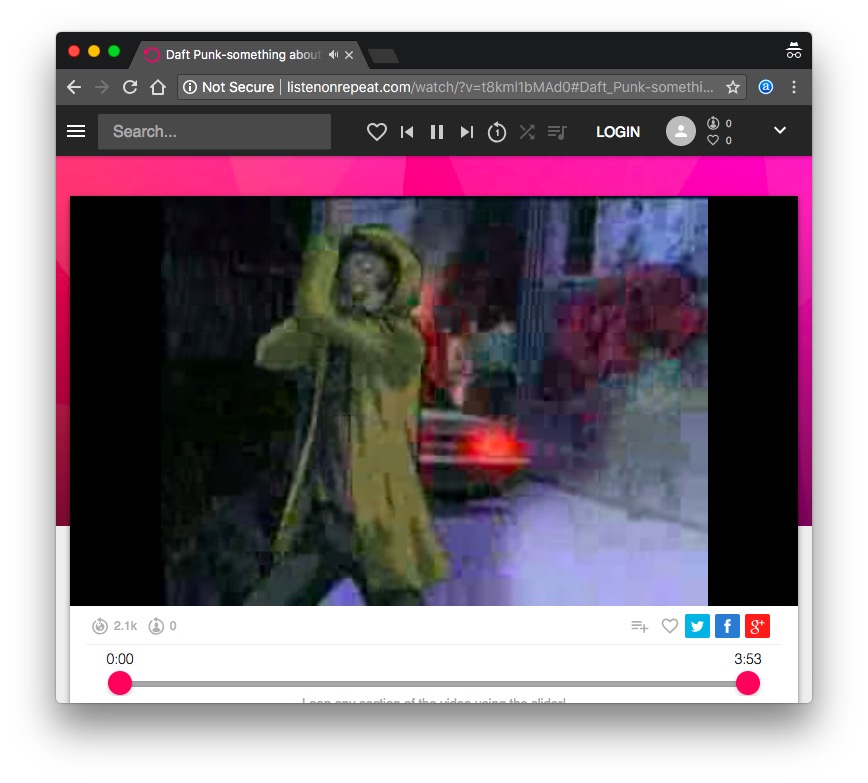
Si usa su teléfono para navegar en YouTube y desea reproducir videos en bucle, instale estos Musepic (Android) o LoopTube (iOS) y pegue el enlace para reproducir los videos en bucle.
Pros: usted puede reproducir partes específicas en un bucle, omitiendo el desorden
Desventajas: tiene que confiar en sitios web de terceros y, a veces, también recibe anuncios
Mejor para: repite una parte específica del video de YouTube[: 🙂 Los sitios de terceros se construyen de manera económica pero hacen el trabajo, no tiene que comprometer la estética solo para reproducir un video, debería haber una mejor manera. Chrome Extensions para videos en bucle funciona decentemente manteniendo la estética original de youtube y brindándole opciones de bucle adicionales allí mismo en el sitio web de youtube. Usamos looper para la extensión de Chrome de YouTube en este método.
Pros:
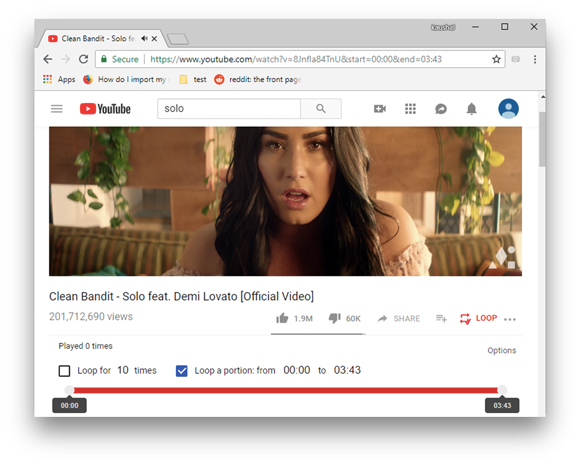
Mantiene el diseño nativo y mantiene la estética, no es necesario salir del reproductor de YouTubeContras:
Las extensiones de Chrome consumen recursos A todos nos gusta escuchar canciones repetidas y te mostramos cuatro formas diferentes de hacerlo. Personalmente, me gusta la extensión de Youtube porque puedo permanecer en el sitio web original y hacer cambios. El primer método es el mejor para las personas que no desean hacer cambios en su página web o ir a otro sitio web. Si usa el teléfono con frecuencia, le sugiero que pruebe las aplicaciones que funcionan muy bien en dispositivos móviles y, a veces, incluso mejor que los sitios web. Cuéntanos cuál es tu forma favorita de reproducir videos de YouTube en los comentarios.
Inicia YouTube en tu computadora